mac多窗口切换手势(Mac新手使用技巧MacBook鼠标如何添加更多手势)
很多刚刚使用Mac电脑的新手对于Mac的使用还不是很熟练,那么MacBook鼠标怎么添加更多手势呢?接下来一起来看看吧!

1.打开“系统偏好设置”

2.在功能列表里,找到并打开鼠标。
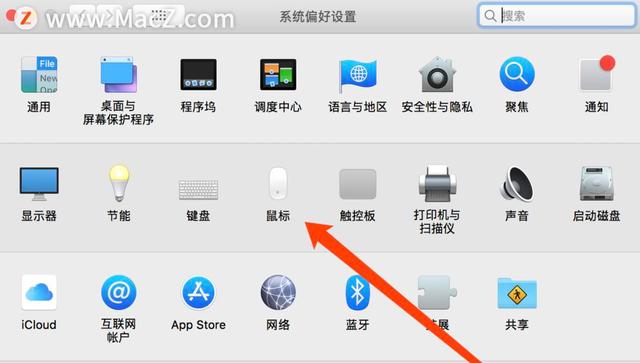
3.点击【更多手势】,如图。
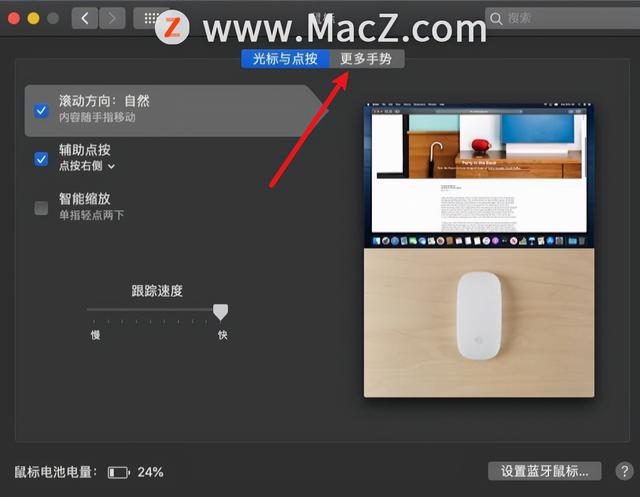
4.勾上,需要的鼠标手势,所有手势都要,那么全勾上,那么此时Apple鼠标,就拥有了更多的手势。
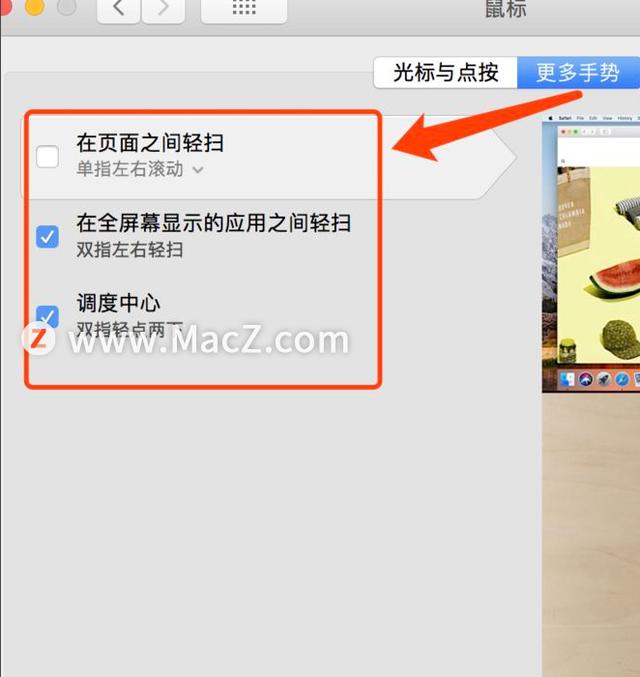
以上就是“MacBook鼠标如何添加更多手势”全部内容,想学习更多Mac软件技巧及使用教程的快快关注macz网站吧。
Mac软件资源站 https://www.macz.com/?id=NzUxNzYwJl8mNjEuMTU5LjExLjY3
,免责声明:本文仅代表文章作者的个人观点,与本站无关。其原创性、真实性以及文中陈述文字和内容未经本站证实,对本文以及其中全部或者部分内容文字的真实性、完整性和原创性本站不作任何保证或承诺,请读者仅作参考,并自行核实相关内容。文章投诉邮箱:anhduc.ph@yahoo.com






